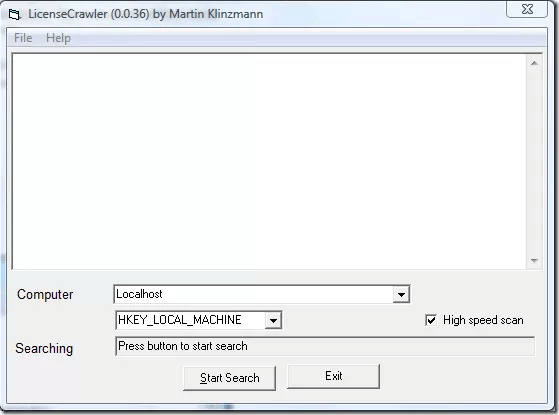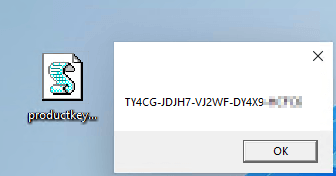- Scoprire EaseUS
- Chi Siamo
- Recensioni & Premi
- Contatta EaseUS
- Rivenditore
- Affiliato
- Mio Conto
- Sconto Education
Perdere la Licenza di Windows? I 10 Migliori Cercatori di Chiavi di Windows Possono Aiutarci
In questa pagina, abbiamo discusso di cos'è la chiave di Windows, dove puoi trovare la chiave di Windows e come trovare la chiave del prodotto del tuo attuale sistema operativo Windows con i 10 migliori software e strumenti per la ricerca di chiavi di Windows.
Segui e impara come trovare o recuperare le chiavi di Windows perse da solo ora.
Si applica alla ricerca di codici Product Key su Windows 11/10/8.1/8/7/Vista/XP e Windows Server 2022/2019/2016/2012 R2/2012/2008/2003.
Panoramica della chiave di Windows
Windows Key, noto anche come codice Product Key di Windows, è una licenza di 25 caratteri che viene solitamente utilizzata per attivare o riattivare il sistema operativo Windows su computer desktop e laptop.
Ha la forma così:
- TXUD8-USE8EX-U7XTM-LULE9-ULNX8
- O così: XXXXX-XXXXX-XXXXX-XXXXX-XXXX
Oltre all'attivazione di Windows, potresti anche voler trovare il codice Product Key di Windows quando trasferisci o migra il sistema operativo Windows su un nuovo HDD/SSD.
Dove posso trovare gratuitamente il codice Product Key di Windows
Esistono tre posizioni in cui è possibile trovare il codice Product Key per i sistemi operativi Windows:
- 1. Sul computer.
- 2. Sull'adesivo COA del software.
- 3. Sulla piattaforma di supporto Microsoft Windows.
Nota che se hai ancora l'adesivo COA del sistema operativo Windows che è stato fornito da Microsoft con il sistema operativo, puoi controllare direttamente e trovare la chiave di Windows lì. Per una guida ufficiale, puoi fare riferimento al sito Microsoft e scoprire come trovare le chiavi di Windows.
Tuttavia, se hai perso l'adesivo COA o semplicemente non hai una carta del genere stampata con la tua chiave OS, non preoccuparti. Di seguito, troverai i 10 migliori cercatori di chiavi di Windows e puoi applicarne uno qualsiasi per trovare correttamente il codice Product Key per il tuo Windows. Vediamo.
I 10 migliori cercatori di chiavi di Windows disponibili, scaricalo per trovare la chiave del tuo prodotto
Come trovo il codice Product Key per Windows 10? Posso visualizzare la mia chiave Windows su un computer Windows Server? Controlla l'elenco qui, troverai un cercatore di chiavi di Windows progettato per assistenza.
Elenco dei 10 migliori cercatori di chiavi di Windows nel 2022 [pagato e gratuito]
- #1. EaseUS Key Finder - Pagato
- #2. Belarc Advisor - Pagato
- #3. Abelssoft MyKeyFinder - Pagato
- #4. LicenseCrawler - Pagato
- #5. Lazesoft Windows Key Finder - Freeware
- #6. Free PC Audit - Software gratuito
- #7. Magical Helly Bean Keyfinder - Freeware
- #8. PowerShell Command - Strumento gratuito
- #9. CMD - Strumento gratuito
- # 10. Notepad - Strumento gratuito
Navigazione rapida - Scelta della redazione di EaseUS:
- Per il cercatore di chiavi di Windows più semplice e con 1 clic, EaseUS Key Finder merita una prova.
- Per il miglior controllo delle informazioni hardware e software, prova Belarc Advisor.
- Per un semplice cercatore di chiavi di Windows gratuito, non perdere Lazesoft Windows Key Finder merita un colpo.
- Per un modo manuale gratuito, puoi eseguire il comando PowerShell per trovare una chiave di Windows.
Quindi, come faccio a visualizzare la mia attuale chiave di Windows? Scarica gratuitamente la chiave di ricerca del prodotto desiderata sul tuo PC e segui per controllare la licenza del tuo sistema operativo ora.
# 1. EaseUS Key Finder
1 clic e il software di ricerca chiavi di Windows più semplice
EaseUS Key Finder è un cercatore di chiavi del prodotto con un clic che chiunque può applicare questo software per scansionare e trovare correttamente le chiavi di Windows sui propri computer. Oltre a trovare le chiavi di Windows, aiuta anche a trovare altri tipi di chiavi software installate sul computer.
Scarica:
Trova codice prodotto per:
- Windows 11/10/8.1/8/7/Vista/XP
- Windows Server 2022/2019/2016/2012 R2/2012/2008/2003, ecc.
- Windows Office key, Adobe software key
- Windows SQL product key
- Account e password del browser Web, come Chrome, Firefox, Edge, ecc.
- Password Wi-Fi.
Come usare:
Passaggio 1. Clicca su "Windows" sotto Chiave del Registro.
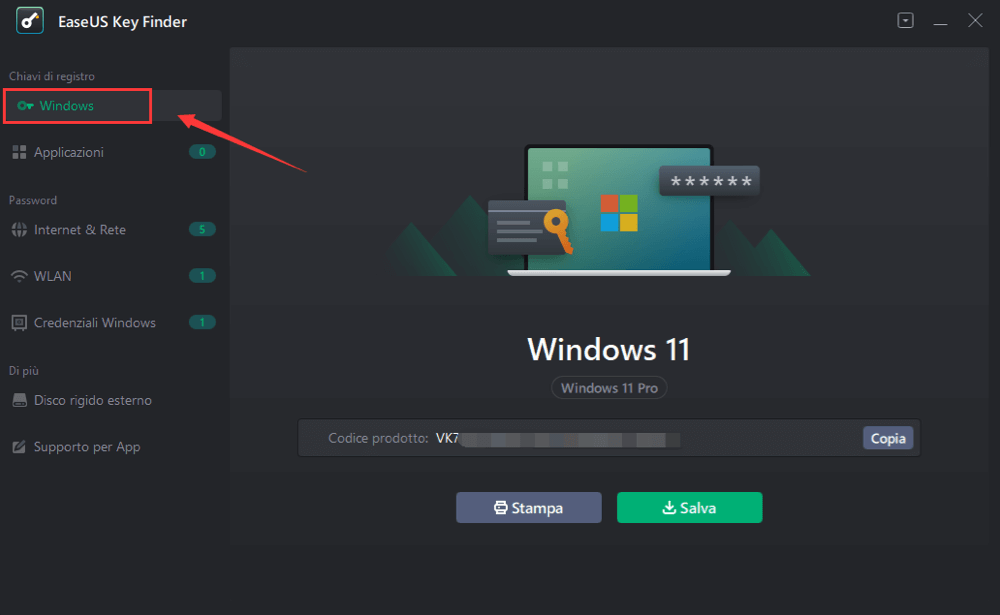
Passaggio 2. Troverai la Product Key a destra. Clicca su "Copia" o utilizza le altre due opzioni:
"Stampa" - Clicca per stampare il codice.
"Salva" - Salvala in PDF.
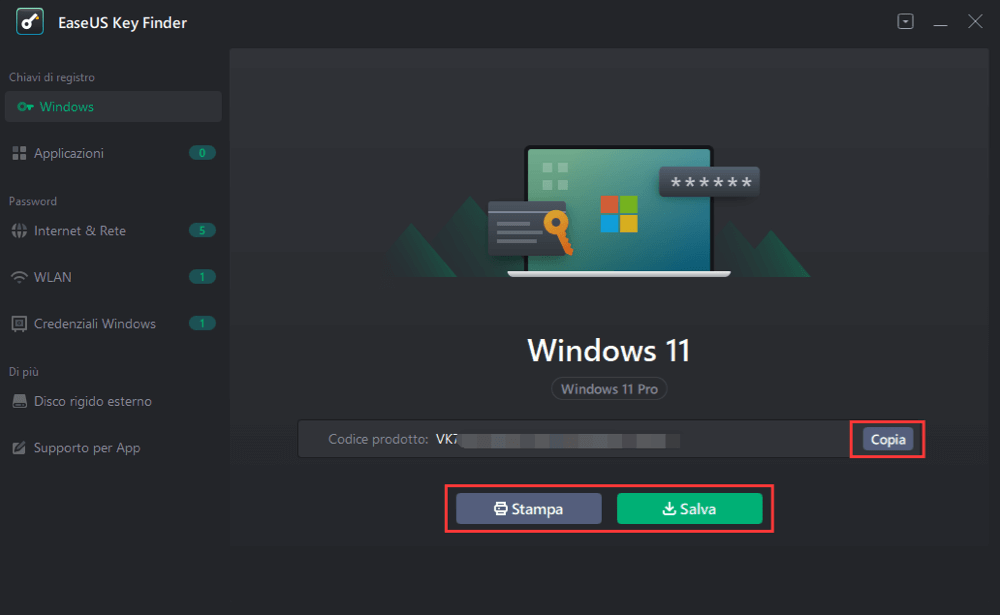
Oltre al controllo del prodotto, EaseUS Todo PCTrans è anche un potente software di trasferimento file. Con esso, puoi migrare file, app e persino le impostazioni del sistema operativo su un nuovo computer.
#2. Belarc Advisor - Pagato
Finder completo di chiavi per finestre e verifica delle informazioni sull'hardware
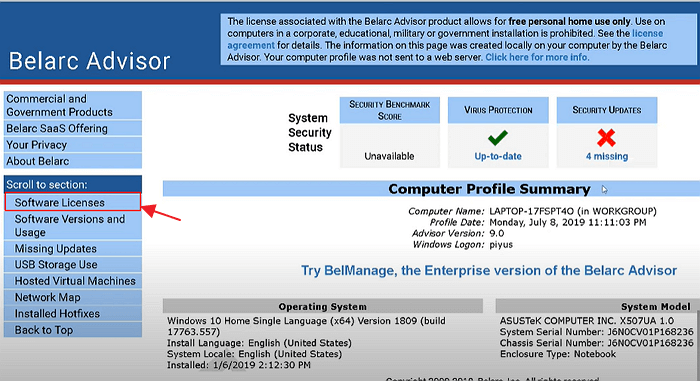
Belarc Advisor è più di un cercatore di chiavi del prodotto per il sistema operativo Windows, che elenca anche le informazioni di sistema e le informazioni sull'hardware del tuo computer nel software.
Scarica: https://www.belarc.com/products_belarc_advisor
Trova codice prodotto per:
- Windows 7/XP/Vista.
- Elenca informazioni hardware e software sui computer.
Come usare:
Passaggio 1. Installa Belarc Advisor sul tuo computer.
Passaggio 2. Fai clic su "Licenza software" nel riquadro di sinistra.
Passaggio 3. Attendi che il software esegua la scansione ed elenchi il codice Product Key nel riquadro dei risultati a destra.
#3. Abelssoft MyKeyFinder - Pagato
Più simile a un cercatore di password
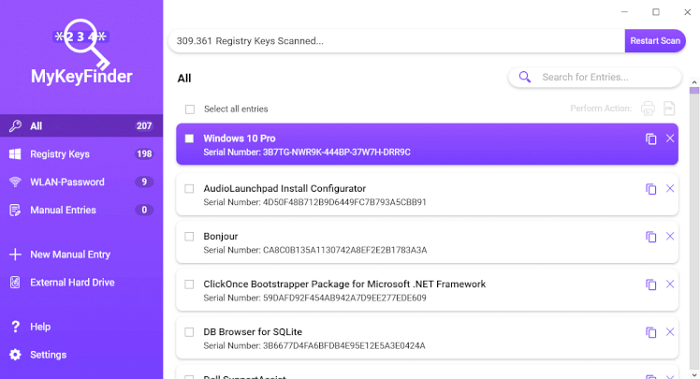
A differenza di Belarc Advisor, Abelssoft MyKeyFinder lavora ancora più a fondo nella ricerca di codici Product Key. Oltre alla chiave di Windows, questo software funziona anche per svelare alcune password nascoste per i tuoi dispositivi di archiviazione.
Scarica: https://www.abelssoft.de/en/windows/helpers/mykeyfinder
Trova codice prodotto per:
- Windows 10/8.1/8/7.
- Trova il codice Wi-Fi.
- Trova la password di un disco rigido esterno.
Come usare:
Passaggio 1. Installa e avvia MyKeyFinder, lascia che scansioni la chiave di Windows per te.
Passaggio 2. Al termine del processo di scansione, controllare l'elenco di scansione e visualizzare la chiave di Windows.
#4. LicenseCrawler - Pagato
Trova chiavi alla moda di Windows 7
LicesenCrawler è simile a MyKeyFinder e supporta la scansione e trova le chiavi per Windows e altri software installati. L'unico problema all'interno di questo software è che ci è voluto un po' di tempo nella scansione di Windows e del software per trovare il codice Product Key.
Download: http://www.klinzmann.name/licensecrawler.htm
Trova codice prodotto per:
- Windows 7/Windows 95.
- Windows Server 2008 R2 (64 bit).
- Altri numeri di serie e licenze per il software.
Come usare:
Passaggio 1. Avvia LicenseCrawler e seleziona "LocalHost" nella sezione del computer. Quindi fare clic su "Avvia ricerca".
Passaggio 2. Al termine del processo di scansione, visualizzare il numero di serie e la chiave trovati per Windows e il software. Vai su "File > Salva" per salvare il risultato su PC.
#5. Lazesoft Windows Key Finder - Freeware
Trova chiavi open source
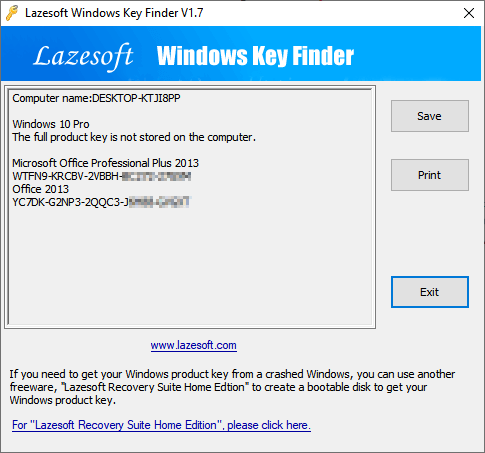
Lazesoft Windows Key Finder è un software gratuito open source che ti consente di trovare e copiare la chiave di Windows in modo flessibile. Non richiede installazione e consente di visualizzare il codice Product Key sullo schermo con un clic.
Scarica: https://www.lazesoft.com/lazesoft-windows-key-finder.html
Trova codice prodotto per:
- Windows 10/8.1/8/7/Vista/XP
- Windows Server 2016/2012 R2/2012/2008/2003
- Office 2016/2013/2010/2007/2003/2000
Come usare:
Passaggio 1. Installa e avvia Lazesoft Windows Key Finder sul tuo computer.
Passaggio 2. Attendi che controlli e visualizzi automaticamente tutte le chiavi trovate.
#6. Free PC Audit - Software gratuito
Vecchio cercatore di chiavi di Windows alla moda

Free PC Audit è simile a License Crawler che è un'interfaccia elegante di Windows 7 ed è un po' complessa da usare per i principianti. Inoltre, non è necessario installare questo software per trovare i codici Product Key eseguendo da un file .exe.
Scarica: https://www.misutilities.com/free-pc-audit/index.html
Trova codice prodotto per:
- Da Windows NT fino a Windows 10.
Come usare:
Passaggio 1. Avvia il controllo gratuito del PC.
Passaggio 2. Fai clic su "Sistema" > "Chiave prodotto Windows".
Visualizza e trova il codice Product Key del tuo attuale sistema operativo Windows nella finestra.
#7. Magical Jelly Bean Keyfinder - Freeware
Trova codice prodotto gratuito

Si dice che Magical Jelly Bean Keyfinder sia un'utilità gratuita per trovare le chiavi del prodotto di Windows dal registro. Supporta anche la ricerca di chiavi di licenza per alcune applicazioni. Il software è facile da usare.
Scarica: https://www.magicaljellybean.com/keyfinder/
Trova codice prodotto per:
- Windows 8/7.
- Office 2010.
Come usare:
Passaggio 1. Installa Magical Jelly Bean Keyfinder e avvialo sul tuo computer.
Passaggio 2. Questo software verrà eseguito automaticamente ed elencherà sullo schermo il codice Product Key di Windows trovato.
Feedback degli editori: Abbiamo testato il software su Windows 10, ma non mostrava la chiave trovata sullo schermo.
Oltre al software di ricerca chiavi di Windows di terze parti, Microsoft e altri siti fanatici hanno anche fornito altri 3 metodi manuali gratuiti come presentato di seguito e puoi richiederne uno per assistenza.
#8. PowerShell Command - Strumento gratuito
Finder di tasti della riga di comando integrato di Windows
Se alcuni di voi preferiscono lo strumento integrato di Windows per trovare un codice Product Key per il sistema operativo corrente, è possibile rivolgersi al comando PowerShell per assistenza.
Download: è preinstallato in Windows, non è necessario scaricare questo strumento.
Trova codice prodotto per:
- Windows 10/8.1/8/7.
Come usare:
Passaggio 1. Fai clic con il pulsante destro del mouse sull'icona di Windows e selezionare "Windows PowerShell".
Passaggio 2. Digita il comando in PowerShell e premi Invio per trovare la chiave di Windows: (Get-WmiObject -query 'select * from SoftwareLicensingService').OA3xOriginalProductKey.
Passaggio 3. Attendi che Windows PowerShell visualizzi il codice Product Key del tuo Windows corrente.
#9. CMD - Strumento gratuito
Cerca chiavi di Windows alternativo a PowerShell
Il prompt dei comandi, noto anche come CMD, è uno strumento alternativo per sostituire PowerShell nel sistema operativo Windows. Se PowerShell non funziona correttamente sul tuo computer, dovresti provare questo strumento.
Download: Essendo simile a PowerShell, il prompt dei comandi è preinstallato in Windows.
Trova codice prodotto per:
- Windows 11/10/8.1/8/7.
Come usare:
Passaggio 1. Digita cmd nella casella di ricerca di Windows, fai clic con il pulsante destro del mouse su Prompt dei comandi e seleziona "Esegui come amministratore".
Passaggio 2. Digita la riga di comando nel prompt dei comandi e premi Invio: wmic path softwarelicensingservice get OA3xOriginalProductKey.
Attendi il completamento del processo, la tua chiave di Windows verrà visualizzata sullo schermo.
# 10. Notepad - Strumento gratuito
Key Finder un po' complesso ma efficiente per Windows
L'ultima opzione che puoi provare è eseguire uno strumento di comando del Notepad per trovare la chiave di Windows. È un po' complesso ma funziona con tutti i sistemi operativi Windows.
Download: L'installazione non è necessaria.
Trova codice prodotto per:
- Tutti i sistemi operativi Windows.
Come usare:
Passaggio 1. Fai clic con il pulsante destro del mouse sull'area vuota sul desktop e creare un nuovo blocco note.
Passaggio 2. Copia e salva il seguente contenuto nel Notepad:
Set WshShell = CreateObject("WScript.Shell")
MsgBox ConvertToKey(WshShell.RegRead("HKLM\SOFTWARE\Microsoft\Windows NT\CurrentVersion\DigitalProductId"))
Function ConvertToKey(Key)
Const KeyOffset = 52
i = 28
Chars = "BCDFGHJKMPQRTVWXY2346789"
Do
Cur = 0
x = 14
Do
Cur = Cur * 256
Cur = Key(x + KeyOffset) + Cur
Key(x + KeyOffset) = (Cur \ 24) And 255
Cur = Cur Mod 24
x = x -1
Loop While x >= 0
i = i -1
KeyOutput = Mid(Chars, Cur + 1, 1) & KeyOutput
If (((29 - i) Mod 6) = 0) And (i <> -1) Then
i = i -1
KeyOutput = "-" & KeyOutput
End If
Loop While i >= 0
ConvertToKey = KeyOutput
End Function
Passaggio 3. Vai su File> Salva con nome> Seleziona "Tutti i file" nella sezione Salva come tipo.
Passaggio 4. Rinomina il file del Notepad come "productkey.vbs".
Passaggio 5. Fai doppio clic sul file productkey, eseguirà automaticamente la scansione e visualizzerà la chiave di Windows trovata per te.
Trova la chiave di Windows può essere facile con un cercatore di chiavi di Windows affidabile qui
In questa pagina, ti abbiamo presentato i 10 migliori software e strumenti per la ricerca di chiavi di Windows che puoi seguire chiunque per trovare correttamente il codice Product Key o il numero di serie di Windows per il software installato come i prodotti Office o Adobe.
Tra questi strumenti, per un cercatore di chiavi all-in-one e completo, EaseUS Key Finder non ti deluderà. Oltre a trovare una chiave di Windows, puoi anche applicarla per trovare la licenza per il software installato, come Office, Adobe e persino le password del browser.
In una parola, trovare una chiave di Windows può essere facile fintanto che selezioni uno strumento affidabile per la ricerca di chiavi per aiuto.
-
EaseUS Todo PCTrans Free è un software utile e affidabile per servire nelle operazioni di migrazione del computer, sia da una macchina all'altra o da una versione precedente del tuo sistema operativo a una più recente.
Scopri di Più -
EaseUS Todo PCTrans è creato dal team EaseUS, il quale crea strumenti incredibili che ti consentono di gestire i tuoi backup e recuperare i tuoi dischi rigidi morti. Sebbene non sia uno strumento ufficiale, EaseUS ha la reputazione di essere molto bravo con il proprio software e codice.
Scopri di Più
-
Offre la possibilità di spostare l'intero account utente dal vecchio computer, il che significa che tutto viene migrato rapidamente. Puoi comunque mantenere la tua installazione di Windows (e i relativi driver per il tuo nuovo PC), e ottieni anche tutte le tue app, impostazioni, preferenze, immagini, documenti e altri dati importanti.
Scopri di Più
Articoli Relativi:
-
4 modi per trovare il codice Product Key di Microsoft Office (Microsoft Office 2007~2019)
![author icon]() Elsa/2025/10/21
Elsa/2025/10/21 -
Come Trovare il Codice Prodotto di Windows Server 2008
![author icon]() Aria/2025/10/21
Aria/2025/10/21 -
Come Trovare il Codice Product Key di Windows Vista nel 2025
![author icon]() Aria/2025/10/21
Aria/2025/10/21 -
Come trovare il numero di serie di Nero [Guida per principianti]
![author icon]() Elsa/2025/10/21
Elsa/2025/10/21
EaseUS Key Finder
EaseUS Key Finder può trovare i codici di prodotti per oltre 1000+ programmi più popolari..
Recensioni dei Prodotti